Inspirando-se na Apple e em seu aplicativo Health para iOS, o Google criou um hub central para coletar dados de saúde e condicionamento físico em seu dispositivo Android. Com ele, você pode compartilhar e sincronizar dados de saúde e condicionamento físico, como passos, frequência cardíaca, ingestão de água, qualidade do sono e calorias queimadas, entre diferentes aplicativos e dispositivos e usar seu aplicativo favorito para visualizar todas as informações.
O novo serviço de saúde e condicionamento físico do Google, Health Connect, ainda está em versão beta, mas é amplamente acessível em dispositivos Android. Uma vez instalado, ele melhora drasticamente a forma como seu ecossistema de aplicativos de saúde e fitness funciona em conjunto, mantendo a privacidade de seus dados, armazenando todas as suas informações pessoais no dispositivo e compartilhando e sincronizando apenas o que você deseja.
Saúde O Connect já funciona com muitos aplicativos, incluindo Fitbit, Flo, Google Fit, HealthifyMe, Lifesum, Meta Quest, Mi WalkingPad, MyFitnessPal, Oura, Outdooractive, Peloton, Proov Insight, Samsung Health, Signos, Tonal, Webgym, Weight and Measures Tracker, e Vigilantes do Peso.
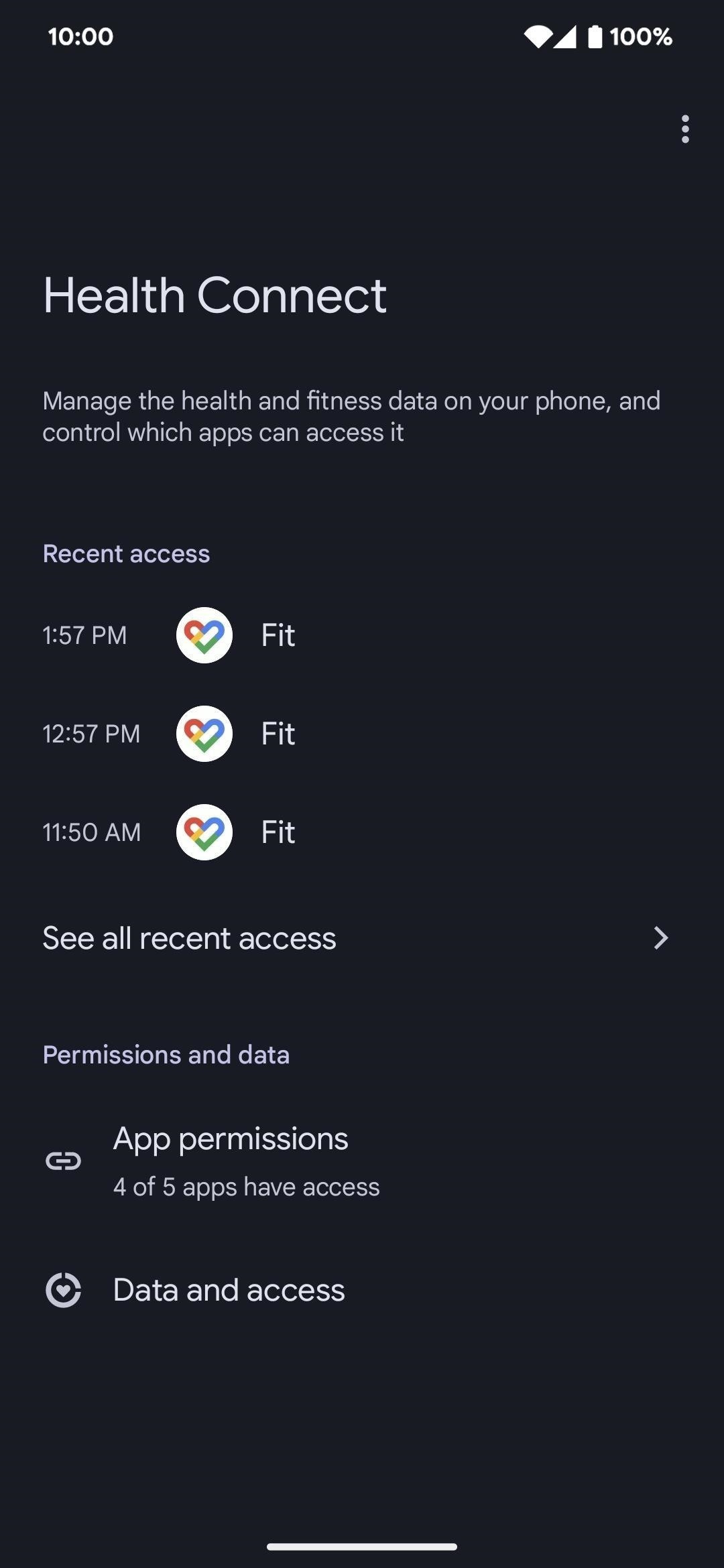
Antes de prosseguir, é importante observar que o Health Connect não é o aplicativo que você usará para visualizar seus dados de saúde e condicionamento físico coletados. Como o próprio nome indica, ele apenas conecta os dados entre aplicativos, dando a você controle total sobre quais aplicativos podem ler e gravar quais dados. Portanto, se você deseja que seus passos do Google Fit apareçam no MyFitnessPal, é fácil configurá-lo.
Etapa 1: abra o Health Connect
Os modelos do Google Pixel têm o Health Connect integrado a partir de abandono de recursos de março de 2023. Se você não o vir ou tiver um telefone Android que não seja Pixel, deverá instalar o aplicativo na Google Play Store. Depois de instalado, abra o aplicativo e toque no botão”Começar”na tela de boas-vindas para continuar.
Como o Health Connect não é a interface gráfica do usuário que você usará para visualizar todos os dados, e porque ainda está em versão beta, você não encontrará o Health Connect na sua biblioteca de aplicativos. Para abrir o Health Connect sempre que precisar ajustar as permissões, você pode:
Visite o link da Play Store acima e toque em”Abrir”. Vá para Configurações-> Aplicativos, selecione Health Connect e toque em”Abrir”. Adicione o Health Connect como um bloco de Configurações rápidas e toque nele.
Etapa 2: gerenciar permissões
Na página de homenagem do Health Connect, você verá primeiro os aplicativos que acessaram os dados de saúde mais recentemente. Abaixo disso, você encontrará a seção”Permissões e dados”. Abra o menu”Permissões do aplicativo”para ver todos os aplicativos que têm ou não acesso aos seus dados de saúde e condicionamento físico.
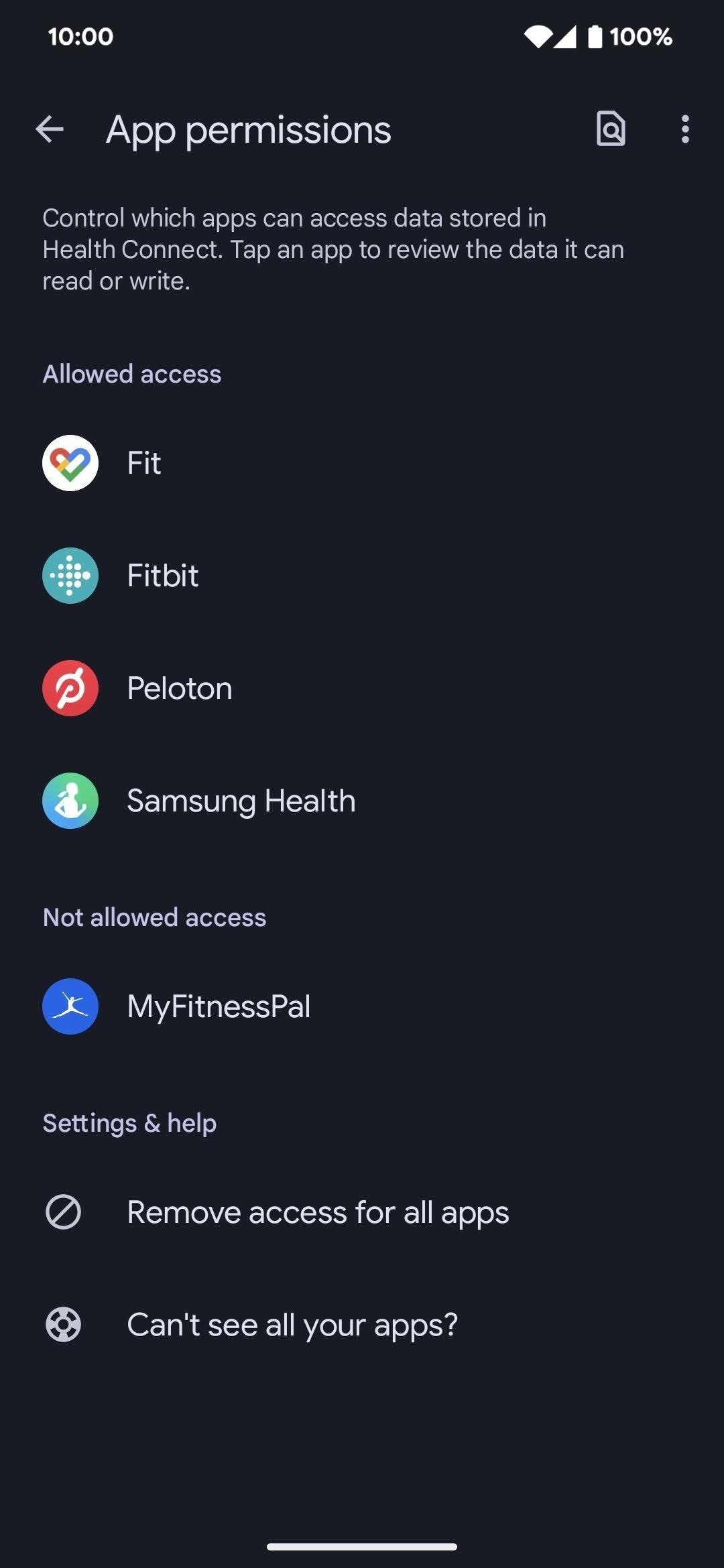
A seção”Acesso permitido”mostra todos os aplicativos que podem ler ou gravar pelo menos um ponto de dados. A seção”Acesso não permitido”mostra os aplicativos que você instalou e que suportam o protocolo, mas cujas permissões foram negadas ou ainda não foram configurados.
Em ambos os casos, toque em um aplicativo para ver os dados disponíveis permissões. Você pode permitir tudo, negar tudo ou escolher pontos de dados individuais para ler ou gravar. Você também pode remover o acesso a todos os aplicativos.
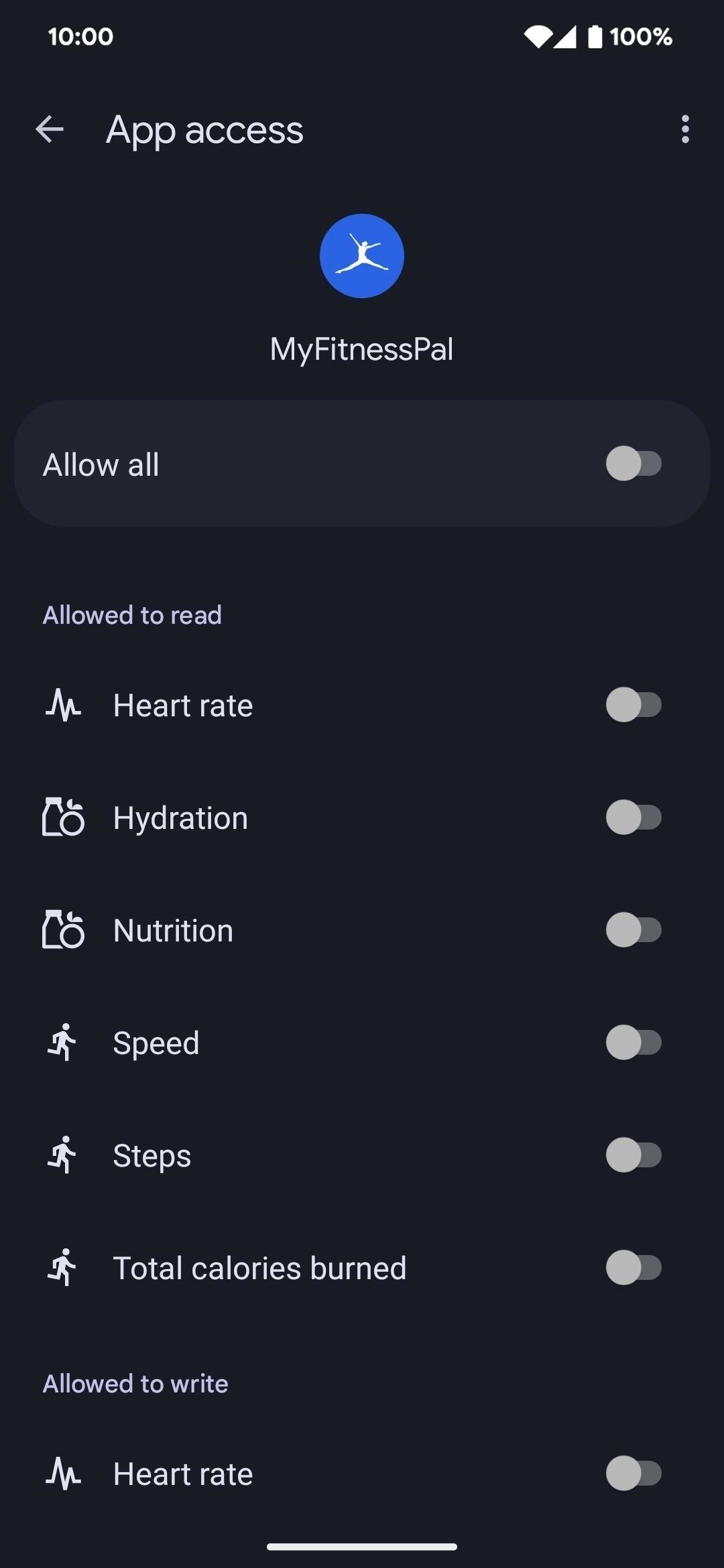
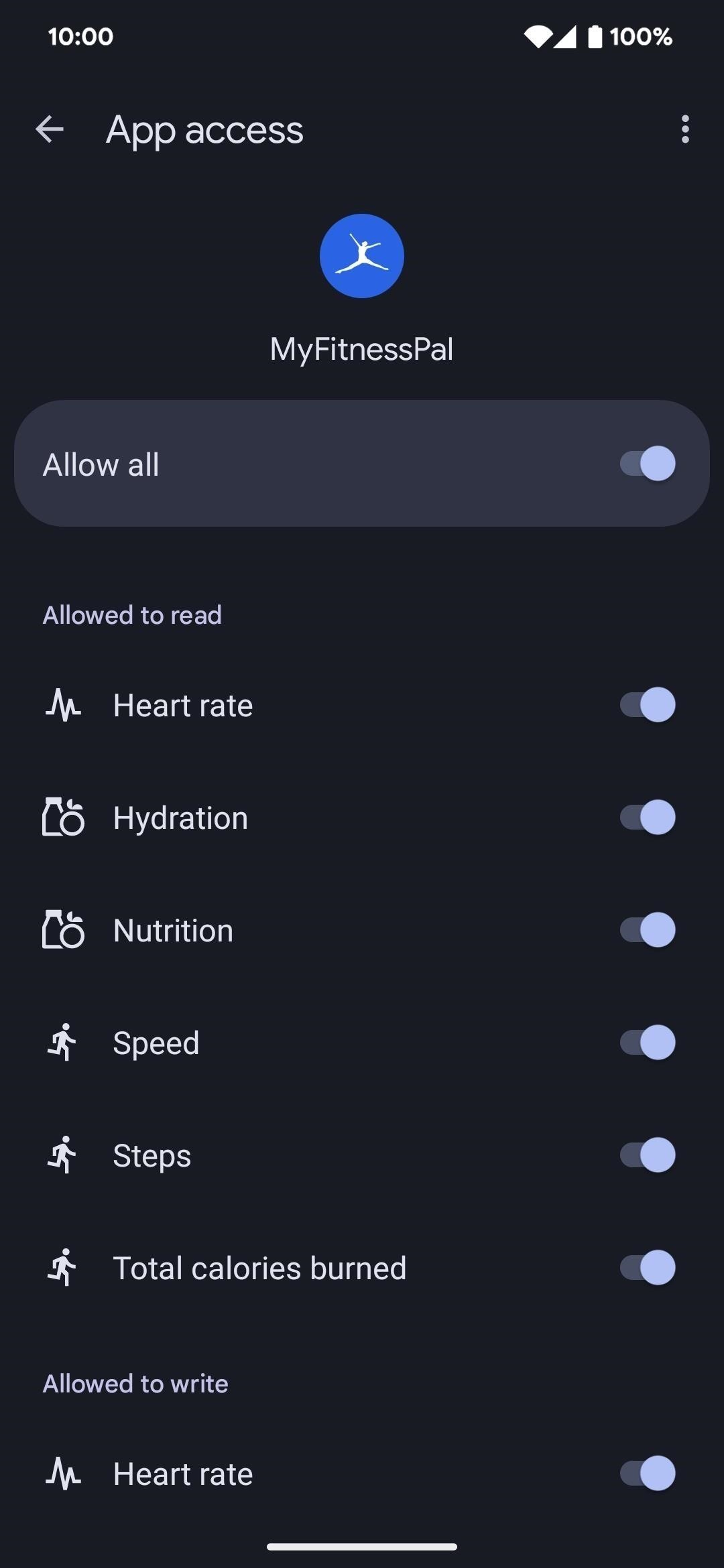
Etapa 3: Encontre aplicativos compatíveis
Se você acha que tem um aplicativo que pode funcionar, mas não está aparecendo como compatível, toque em”Pode não vê todos os seus aplicativos?”na página”Permissões do aplicativo”no Health Connect. Toque em”Verificar atualizações”para visualizar e atualizar os aplicativos que têm atualizações disponíveis. Pode ser que você esteja apenas executando uma versão antiga desse aplicativo.
Para ver todos os aplicativos compatíveis com o Health Connect a qualquer momento, toque em”Ver todos os aplicativos compatíveis”. Isso abrirá a Google Play Store em uma página listando todos os aplicativos suportados. Como alternativa, você pode seguir este link para ir até lá.
No momento da redação deste artigo, o Health Connect funciona com Fitbit, Flo, Google Fit, HealthifyMe, Lifesum, Meta Quest, Mi WalkingPad, MyFitnessPal, Oura, Outdooractive, Peloton, Proov Insight, Samsung Health, Signos, Tonal, Webgym, Peso e Monitor de Medidas e Vigilantes do Peso.
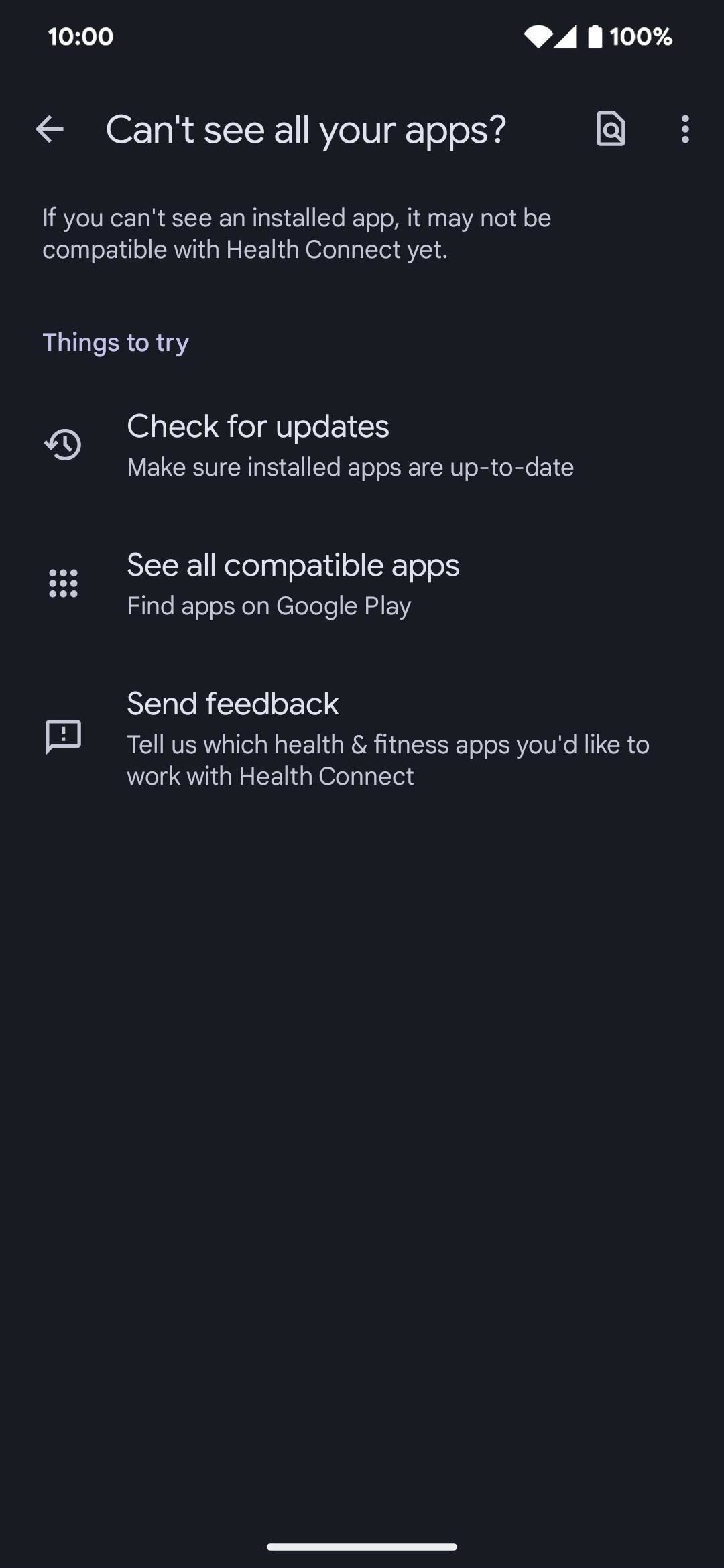
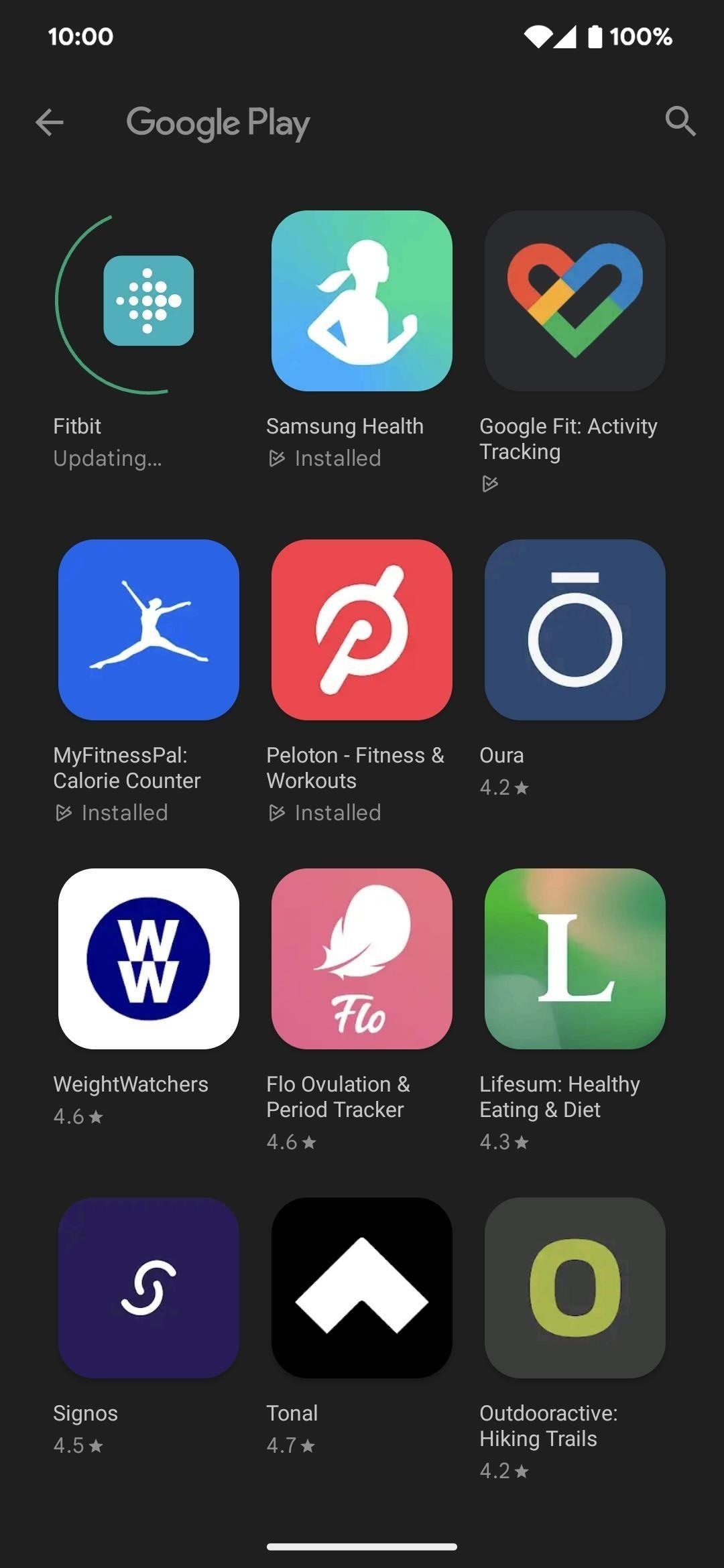
Etapa 4: Gerenciar seus dados de saúde/fitness armazenados
De volta à página inicial do Health Connect, toque em”Dados e acesso”para visualizar os dados que o Health Connect lojas. Você pode procurar dados por categorias, como atividade, medidas corporais, nutrição, sono, sinais vitais e rastreamento de ciclo, e ver quais aplicativos têm permissão para acessar ou gravar dados no aplicativo para a métrica específica.
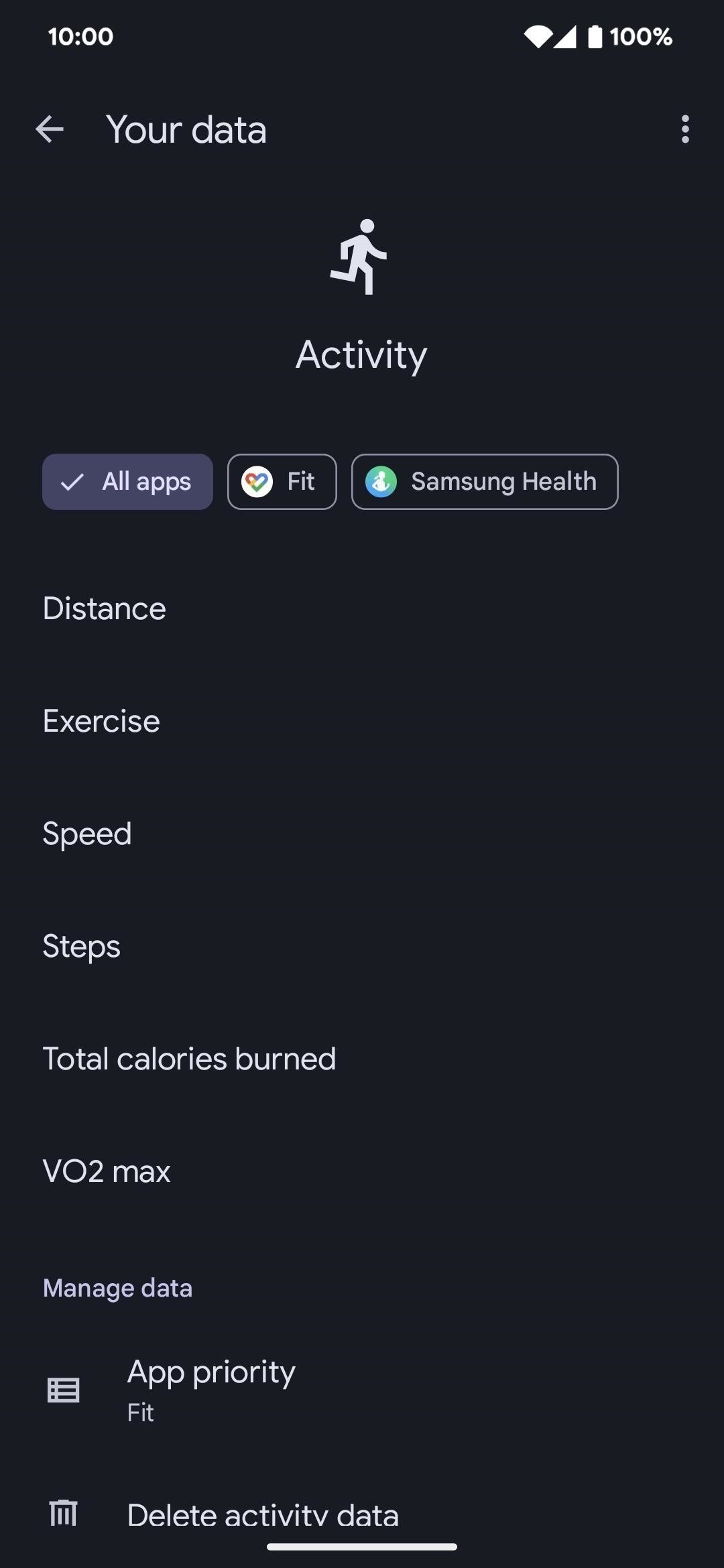
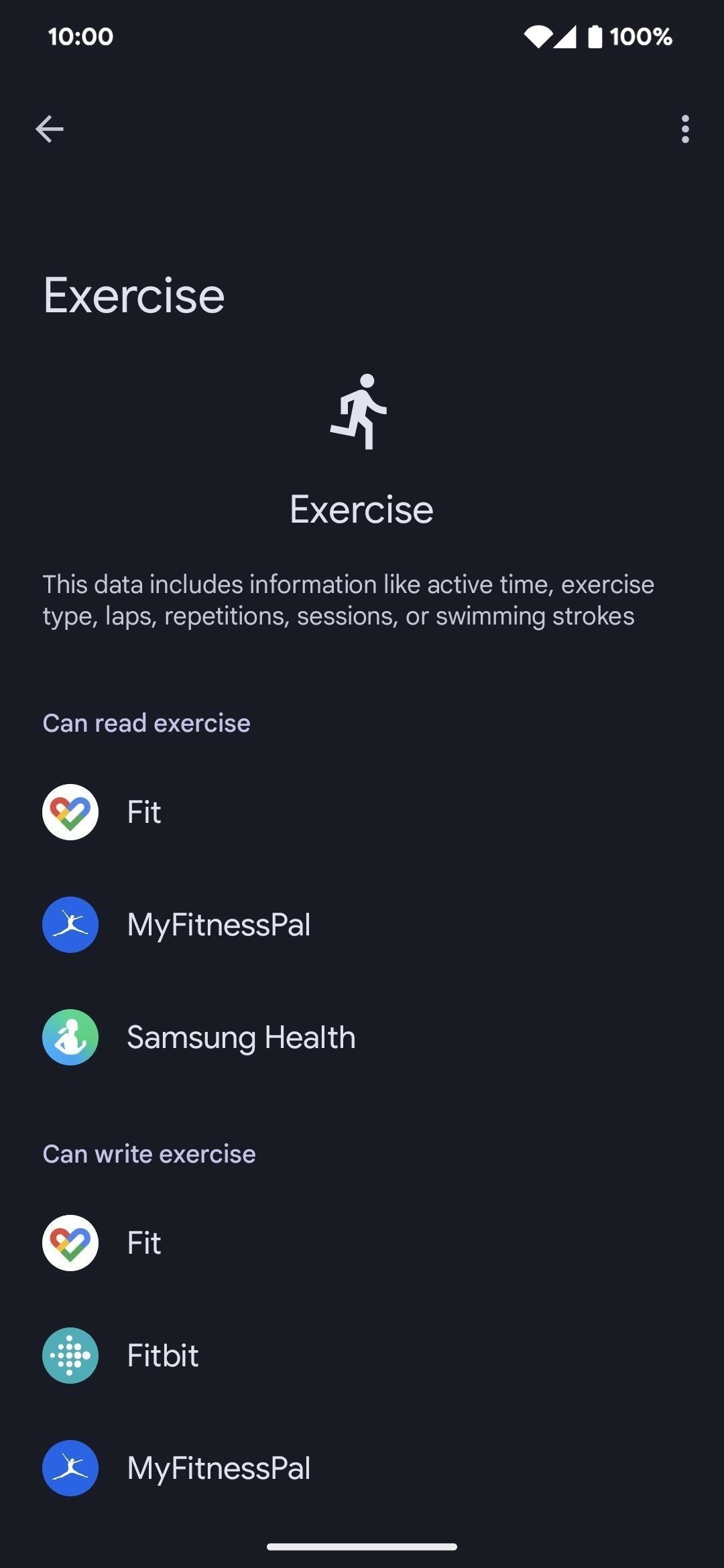
Role para baixo para a seção”Gerenciar dados”para um log de todas as entradas de dados por data. Toque na data para acessar o seletor de calendário e selecione uma data específica.
Se vários aplicativos tiverem permissão para ler ou gravar dados em uma categoria, você pode selecionar o comando”Prioridade do aplicativo”e tocar e arrastar os aplicativos em a ordem preferida.

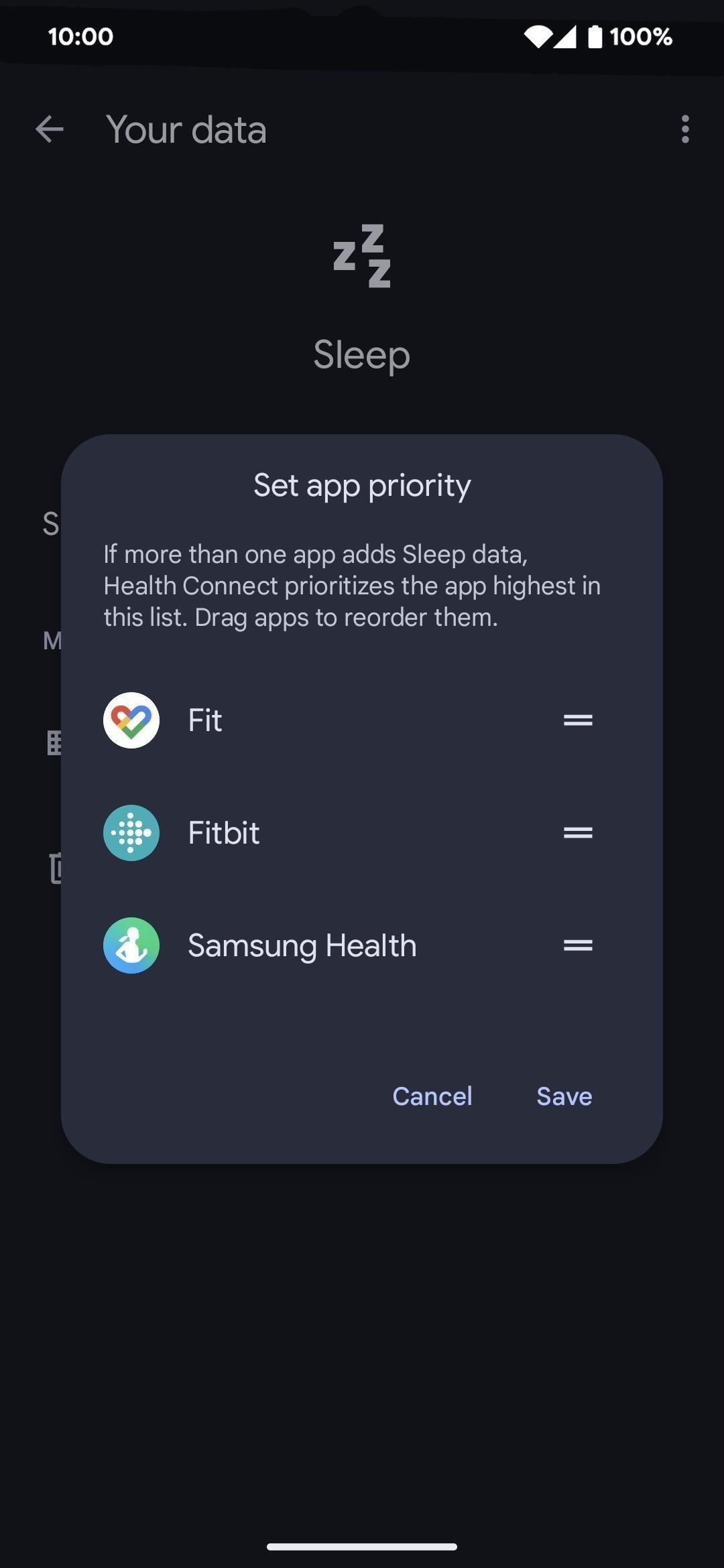
Finalmente, você pode excluir dados no dispositivo para cada categoria. As opções variam de dados nas últimas 24 horas até todos os dados.

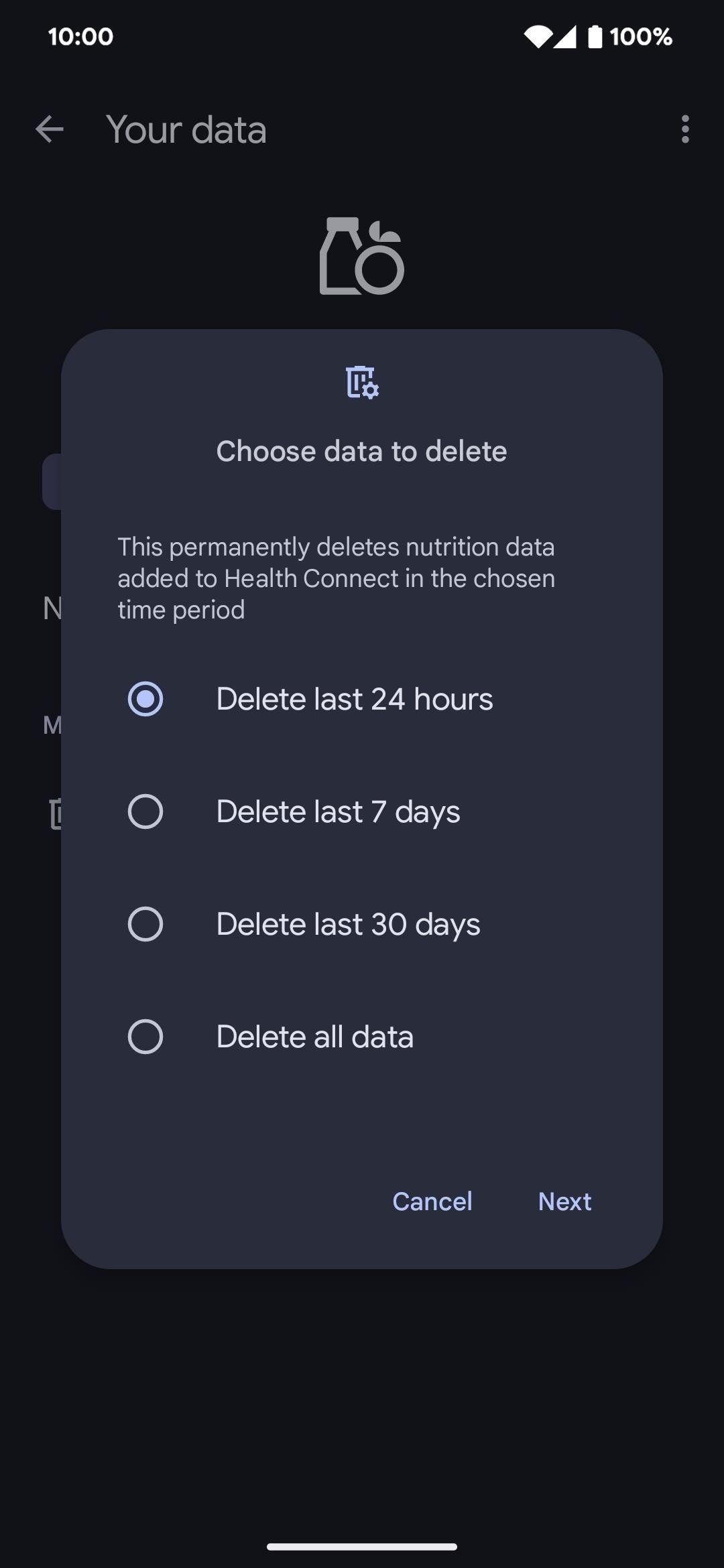
Etapa 5: visualize suas informações de saúde/fitness
Como mencionado anteriormente, o Health Connect não é o aplicativo que você usará para visualize seus dados de saúde e condicionamento físico coletados. Ele apenas conecta os dados entre aplicativos, dando a você controle total sobre quais aplicativos podem ler e gravar quais dados. Se o Google Fit for seu aplicativo favorito para visualizar informações de saúde, certifique-se de que o Google Fit tenha pelo menos acesso de leitura para todos os pontos de dados necessários. O mesmo vale para qualquer outro aplicativo que você preferir como centro de saúde e condicionamento físico padrão.
Não perca: como seu smartphone pode deixar você em forma com apenas 7 minutos por dia
Mantenha sua conexão segura sem uma fatura mensal. Obtenha uma assinatura vitalícia do VPN Unlimited para todos os seus dispositivos com uma compra única na nova Gadget Hacks Shop e assista ao Hulu ou Netflix sem restrições regionais, aumente a segurança ao navegar em redes públicas e muito mais.
Compre agora (80% de desconto) >
Outras ofertas que valem a pena conferir:
Imagem da capa e capturas de tela de Tommy Palladino/Gadget Hacks